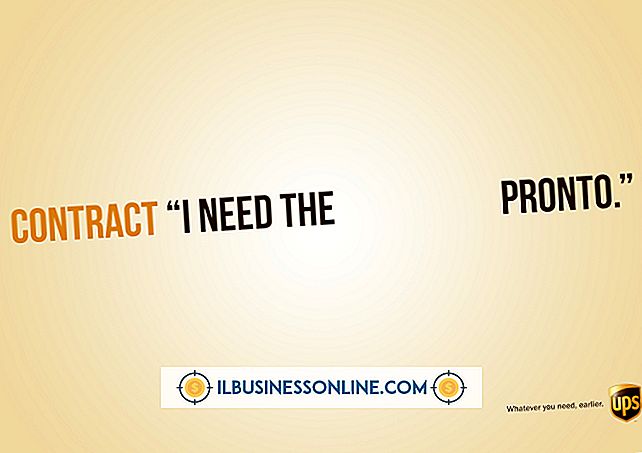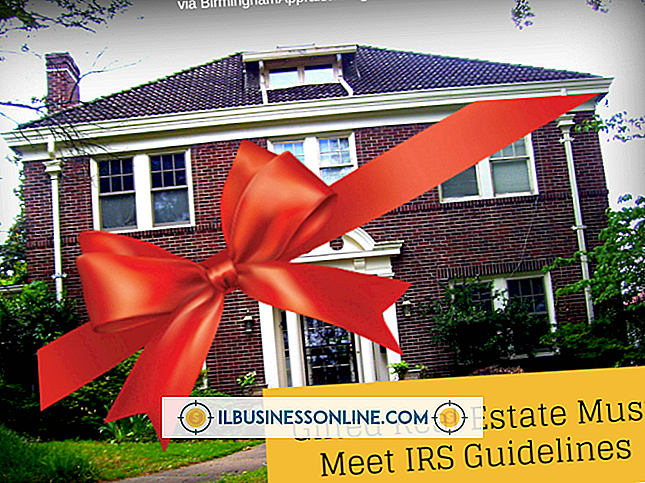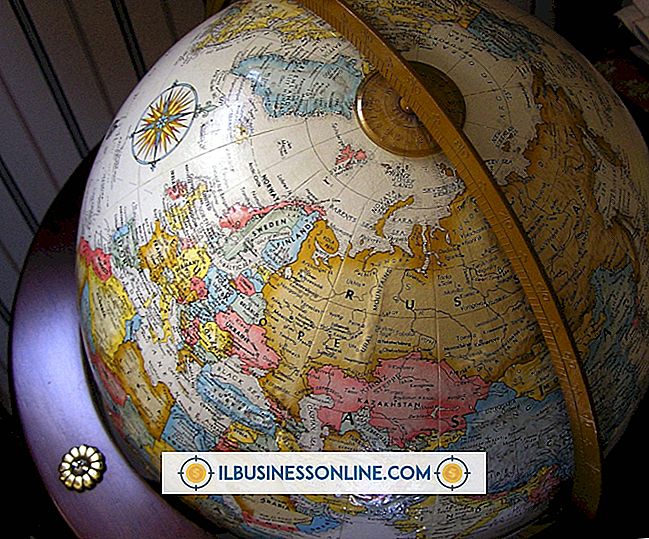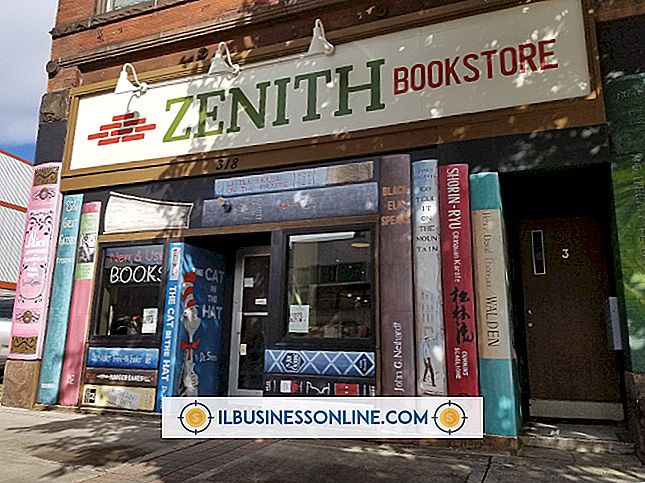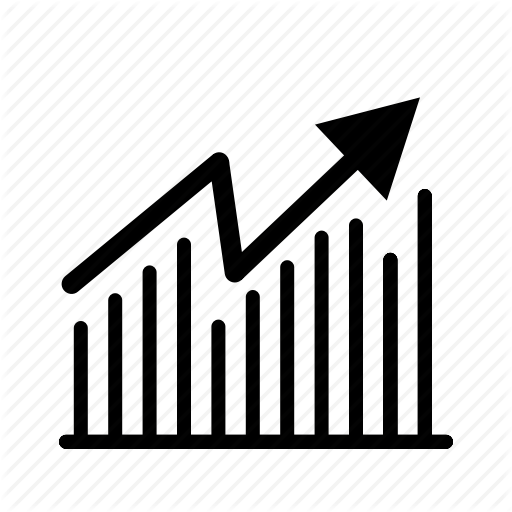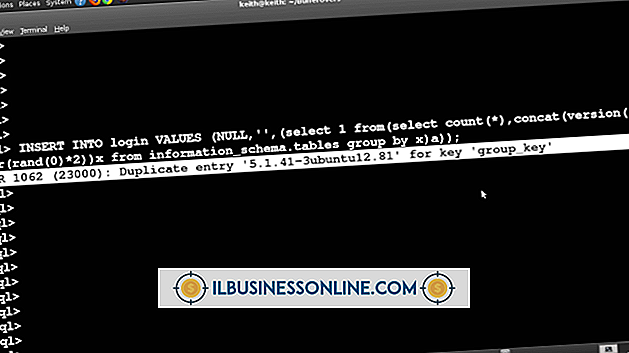Como obter o controle de voz em um iPad 2 sem jailbreak
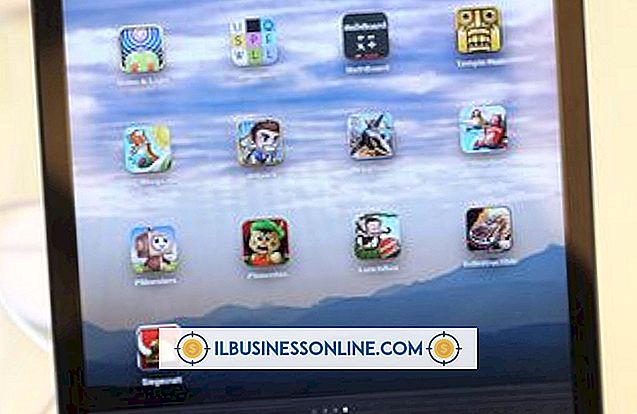
O controle de voz no iPad funciona com modelos de terceira geração e posteriores que executam o iOS 6. O controle de voz funciona como um assistente pessoal para automatizar muitos dos comandos que você usa diariamente durante a execução de seus negócios. Se você possui uma versão do iPad que não suporta nativamente o controle de voz, existem vários aplicativos gratuitos de terceiros que permitem que você execute as mesmas funções básicas. O Vlingo, o Evi e o Dragon Go oferecem funcionalidade de controle por voz no dispositivo iOS do iPad 2 ou anterior.
Instalar o controle de voz
1
Toque no ícone "App Store" na tela inicial do seu iPad.
2
Selecione a aba "Pesquisar" e digite "Vlingo", "Evi" ou "Dragon Go!" no campo Pesquisar. Selecione o aplicativo nos resultados da pesquisa.
3
Toque no botão "Free" e selecione o botão "Install App". Digite sua senha da Apple ID, se solicitado. Aguarde até que o aplicativo seja instalado completamente.
Vlingo
1
Selecione o aplicativo "Vlingo". Toque no botão "Aceitar" se você concordar com os Termos de Serviço.
2
Selecione "Sim" se você quiser permitir que o Vlingo crie um índice de seus contatos. Caso contrário, clique em "Não". Se você clicar em "Não", ainda poderá usar o aplicativo.
3
Selecione o botão "Começar".
4
Segure o botão "Press & Speak" e fale um comando para pesquisar na Web, enviar e-mail ou encontrar uma empresa próxima.
Por exemplo, pressione o botão "Press & Speak" enquanto diz "Encontrar cafeterias" para encontrar os cafés mais próximos. Solte o botão quando terminar de falar.
Evi
1
Toque no ícone "Evi" na tela inicial.
2
Toque no botão "OK" para permitir que o Evi use sua localização atual. Isso fornece resultados mais precisos ao pesquisar empresas e outros locais próximos. Para receber notificações push, pressione "OK".
3
Toque no botão "X" para sair do tutorial e começar a usar o Evi.
4
Pressione o botão do microfone e fale um comando. Toque no botão do microfone novamente quando terminar de falar.
Como alternativa, digite sua solicitação no campo "Digite sua pergunta" e pressione "Ir".
Uma resposta à sua pergunta ou uma lista de resultados aparece depois que a Evi termina de processar sua solicitação.
Dragon Go
1
Toque no "Dragon Go!" aplicativo na sua tela inicial.
2
Selecione "OK" se quiser que o Dragon Go determine automaticamente sua localização para facilitar a localização de empresas próximas.
3
Selecione sua região e toque em "Concordo" para confirmar sua aceitação do Contrato de Licença do Usuário Final.
4
Toque no botão "Tocar e falar" e comece a falar seu pedido. Selecione o botão "Concluído" quando terminar. Analise sua resposta depois que o aplicativo terminar de processar sua solicitação.
Gorjeta
- Os modelos de iPad e iPad mini que suportam Siri usam o número de modelo A1403 e superior.
Aviso
- As informações deste artigo se aplicam ao iOS 6. Ele pode variar um pouco ou significativamente com outras versões ou produtos.